Informationen für Listenbetreiber
Informationen zum Anmelden auf der Webseite des KIT-Mailinglistenservers finden Sie auf der Webseite mit den Informationen für Listenteilnehmer
Einrichtung einer neuen Mailingliste
Die Einrichtung einer neuen Mailingliste ist nur für Mitarbeiter und Studenten des KIT möglich, so dass Sie sich zuvor mit einer E-Mail-Adresse aus dem Bereich des KIT auf der Webseite https://www.lists.kit.edu/sympa authentifizieren müssen (s. Informationen für Listenteilnehmer).
Nachdem Sie sich mit Ihrer E-Mail-Adresse authentifiziert haben, wird Ihnen oben die Registerkarte „+ Liste beantragen“ angezeigt.
Durch Anklicken dieser Registerkarte können Sie dann eine neue Liste anlegen.
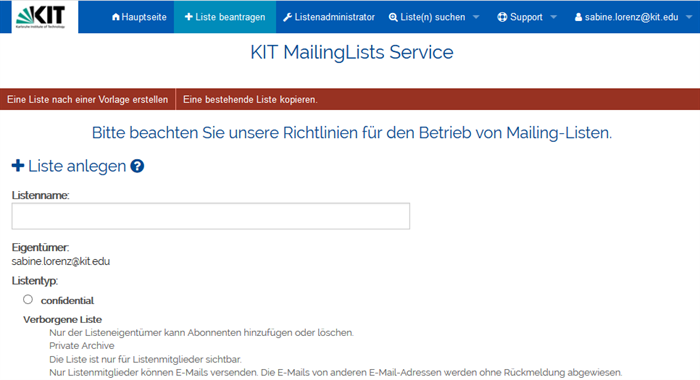
Zum Einrichten einer neuen Mailingliste gibt es zwei Möglichkeiten:
Sie können eine neue Liste einrichten, indem Sie "Eine Liste nach einer Vorlage erstellen" und dabei einen Listentyp als Vorlage auswählen.
Wenn Sie bereits Eigentümer einer Mailingliste sind und die Konfiguration dieser Liste übernehmen möchten, so klicken Sie in der roten Menüleiste oben auf "Eine bestehende Liste kopieren".
Achtung: Für den Fall, dass in der bestehenden Liste Abonnenten automatisch eingebunden werden, wird dies ebenfalls übernommen, da die Einbindung Teil der Listenkonfiguration ist. In diesem Fall werden die Abonnenten auch in die neue Liste eingebunden und erhalten nach der Listenfreigabe ggfs. eine Willkommensmail. Bitte kontaktieren Sie in diesem Fall die Listmaster unter listmaster ∂does-not-exist.lists kit edu vor dem Anlegen der Liste, um das Vorgehen in diesem Fall zu besprechen.
Wenn Sie eine Liste nach einer Vorlage erstellen möchten, geben Sie als erstes den gewünschten Listennamen ein.
Dieser sollte kurz und aussagekräftig gewählt werden.
Die Mailingliste ist nach der Freigabe der Liste unter der Adresse <listenname>@lists.kit.edu erreichbar.
Sollte die Mailingliste einen eindeutigen Bezug zu einer Einrichtung haben, ist es sinnvoll, diesen Bezug kenntlich zu machen, indem das Kürzel der Einrichtung als Präfix verwendet wird.
Als nächstes wählen Sie einen Listentyp als Vorlage aus und setzen damit die Grundeinstellung der Liste.
Damit definieren Sie z.B., wer an die Liste schreiben darf, wer die Liste abonnieren darf und wer die Archive der Liste einsehen darf. Private Arbeitsgruppe ist eine geeignete Grundeinstellung für Diskussionslisten und Newsletter ist eine geeignete Grundeinstellung für Listen, über die Informationen an Nutzer verteilt werden sollen. Alle Parameter der Listeneinstellung können Sie später einzeln ändern.
Der Betreff der Mailingliste beschreibt das Thema bzw. den Zweck der Liste in wenigen Worten.
Der Text, den Sie unter Beschreibung eintragen, wird auf der Hauptseite der Mailingliste angezeigt und Sie müssen hier zumindest eine kurze Beschreibung eintragen.
Der Zeichensatz für den Namen und den Titel der Mailingliste ist beschränkt.
Der Name der Liste sollte in der Regel aus den Buchstaben "A...Z", den Ziffern "0...9" und dem Bindestrich bestehen. Leerzeichen, Satzzeichen, Umlaute und Sonderzeichen können nicht verwendet werden.
Wenn Sie bereits Eigentümer einer Liste sind und die Konfiguration dieser Liste übernehmen möchten, so klicken Sie auf "Eine bestehende Liste kopieren". Auf der nächsten Seite wählen Sie aus der Auswahlliste die bestehende Liste aus, die Sie kopieren möchten und tragen und den gewünschten Namen für die neue Liste ein. Anschließend klicken Sie auf den Button "Listenkonfiguration kopieren".
Bitte beachten Sie dabei, dass dabei auch der Titel und die Beschreibung der Liste übernommen wird und dass Sie diese anschließend ändern müssen. Falls in der Originalliste Abonnenten aus einer anderen Liste oder von einer externen Quelle eingebunden werden, so wird das ebenfalls in die neue Liste übernommen, so dass Sie die Konfiguration der neuen Liste entsprechend anpassen müssen.
In beiden Fällen muss die neue Liste nach dem Beantragen noch von einem Listmaster freigegeben werden, bevor Sie die Liste benutzen können.
Aufgaben als Listeneigentümer und Moderator einer Mailingliste
Als Eigentümer einer Mailingliste können Sie die Konfiguration der Liste verändern und Abonnenten zur Liste hinzufügen bzw. von der Liste entfernen.
Als Moderator einer Mailingliste können Sie bei entsprechender Konfiguration der Liste Beiträge, die an die Listenadresse gesendet wurden, freigeben bzw. ablehnen.
Die Änderungen an der Konfiguration einer Mailingliste und an der Abonnentenliste können Sie über die Administrationsseite der Mailingliste durchführen.
Dazu müssen Sie sich mit Ihrer E-Mail-Adresse, mit der Sie als Listeneigentümer eingetragen sind, auf der Webseite anmelden (s. Anmelden/Authentifizieren auf der Webseite des Mailinglistenservers).
Nachdem Sie sich mit Ihrer E-Mail-Adresse authentifiziert haben, können Sie sich Ihre Mailinglisten anzeigen lassen, indem Sie auf "Meine Listen" klicken. Daraufhin wird Ihnen eine Liste der Listen angezeigt, bei denen die E-Mail-Adresse, mit der Sie angemeldet sind, als Abonnent eingetragen ist oder für die Sie Administrationsrechte besitzen.
Von dieser Seite aus können Sie direkt die "Archive" der einzelnen Mailinglisten aufrufen, für die Sie die Berechtigung besitzen. Als Listeneigentümer können Sie außerdem die Abonnentenseite der einzelnen Mailinglisten auflisten, indem Sie auf "Abonnenten auflisten" klicken.
Durch Anklicken des Listennamens gelangen Sie auf die Hauptseite der entsprechenden Liste.
Auf dieser Seite werden Ihnen Informationen über die Mailingliste angezeigt und als Eigentümer wird Ihnen zusätzlich ein Administrationsmenü mit den wichtigsten Optionen angezeigt.
Eine vollständige Liste mit allen verfügbaren Optionen erhalten Sie, wenn Sie im Navigationsmenü links auf "Administration" klicken.
Umbenennen einer Mailingliste
Genau wie das Anlegen von neuen Maillinglisten ist auch die Umbenennung von Listen nur für Mitarbeiter und Studierende des KIT möglich. Dazu klicken Sie auf der Administrationsseite der Liste auf den Button "Liste umbenennen". Auf der nächsten Seite geben Sie den neuen Namen der Liste ein und klicken auf "Diese Liste umbenennen".
Anschließend muss die Liste noch von einem Listmaster unter dem neuen Namen freigegeben werden.
Löschen einer Mailingliste
Um eine Mailingliste zu löschen, klicken Sie auf der Administrationsseite der Liste auf den Button "Liste löschen". Daraufhin werden Sie gefragt, ob Sie die Liste tatsächlich schließen möchten.
Wenn Sie diese Frage mit OK beantworten, wird die Liste deaktiviert und anschließend von den Listmastern endgültig gelöscht.
Ändern des Titels/Themas einer Liste
Um das Thema (=den Titel) einer Mailingliste zu ändern, gehen Sie auf die Administrationsseite der Mailingliste und klicken im Menü "Listenkonfiguration bearbeiten" auf "Listendefinition".
Anschließend können Sie unter "Thema der Liste" einen Text eingeben und klicken auf den Button "Aktualisieren" zum Aktivieren der Änderung.
Ändern der Sichtbarkeit einer Liste
Um die Sichtbarkeit einer Mailingliste zu ändern, gehen Sie auf die Administrationsseite der Mailingliste und klicken im Menü "Listenkonfiguration bearbeiten" auf "Listendefinition".
Anschließend wählen Sie unter "Sichtbarkeit der Liste" einen Wert aus und klicken auf den Button "Aktualisieren" zum Aktivieren der Änderung.
Dabei gibt es die folgenden Möglichkeiten:
- „Nur für Abonnenten sichtbar“: In diesem Fall ist die Liste nur für E-Mail-Adressen sichtbar, die sich auf der Webseite https://www.lists.kit.edu angemeldet haben und als Abonnent der Liste eingetragen sind)
- „Intranet-Zugang“: In diesem Fall ist die Liste nur für E-Mail-Adressen sichtbar, die sich auf der Webseite https://www.lists.kit.edu mit einer E-Mail-Adresse aus dem Bereich des KIT angemeldet haben
- „Sichtbar“: In diesem Fall ist die Liste für alle sichtbar, auch wenn diese sich nicht auf der Webseite angemeldet haben
- „Unsichtbar – sogar für Abonnenten“: In diesem Fall taucht die Liste in der Suche bzw. Listenübersicht überhaupt nicht auf
Ändern der Beschreibung einer Mailingliste
Um die Beschreibung einer Mailingliste zu ändern, gehen Sie auf die Administrationsseite der Mailingliste und klicken im Menü "Listenkonfiguration bearbeiten" auf "Listenbeschreibung".
Anschließend klicken Sie auf "Bearbeiten" links von "Listenbeschreibung". Dieser Text erscheint in der Willkommensmail und wird auf der Hauptseite der Mailingliste angezeigt.
Auf der nächsten Seite geben Sie den gewünschten Text ein und klicken anschließend auf den Button "Speichern".
Dieser Text wird standardmäßig sowohl auf der Webseite der Mailingliste unter "Info" angezeigt als auch per E-Mail in der Willkommensmail versandt und auch als Antwort auf das E-Mail-Kommando INFO versandt.
Wenn Sie einen anderen Text (HTML-Text) auf der Hauptseite der Mailingliste anzeigen möchten, so klicken Sie auf "Bearbeiten" links von "Listen-Homepage".
Abonnenten hinzufügen oder löschen
Um die Abonnenten einer Mailingliste einzusehen bzw. Änderungen an der Abonnentenliste vorzunehmen, gehen Sie auf die Hauptseite der Mailingliste und klicken dort auf "Liste der Abonnenten anzeigen".
Alternativ können Sie auch auf der Administrationsseite der Liste im roten Balken oben unter "Benutzer" auf "Abonnenten" klicken, um auf die gleiche Seite zu gelangen.
Auf dieser Seite werden Ihnen die E-Mail-Adressen der Abonnenten der Liste angezeigt.
Um eine neue E-Mail-Adresse in die Liste einzutragen, geben Sie unter "Abonnenten hinzufügen" die E-Mail-Adresse ein und klicken anschließend auf den Button "Hinzufügen". Wenn Sie zuvor noch einen Haken bei "Still (keine Benachrichtigung senden)" gesetzt haben, wird keine Informationsmail an die eingetragene E-Mail-Adresse versendet. In diesem Fall müssen Sie den Nutzer aber auf anderem Weg über die Eintragung informieren.
Um gleichzeitig mehrere E-Mail-Adressen in die Liste einzutragen, klicken Sie auf den Button "Mehrfaches Hinzufügen". Auf der nächsten Seite können Sie die E-Mail-Adressen eintragen (eine E-Mail-Adresse pro Zeile) oder per Cut+Paste in das Formular kopieren.
Anschließend klicken Sie auf den Button "Abonnenten hinzufügen" und können auch dabei zuvor die Option "leise" auswählen, wenn Sie nicht möchten, dass eine automatische Informationsmail an die eingetragenen Adressen versandt wird.
Bitte beachten Sie, dass beim Hinzufügen von Abonnenten keine Bestätigung des Abonnenten für die Listenteilnahme notwendig ist und Sie selbst sicherstellen müssen, dass der Nutzer mit der Eintragung einverstanden ist.
Um eine E-Mail-Adresse aus der Abonnentenliste zu entfernen, wählen Sie die E-Mal-Adresse oder auch mehrere Adressen aus, indem Sie einen Haken links von der/den E-Mail-Adresse(n) setzen. Um die ausgewählten Adressen zu löschen, klicken sie anschließend am Ende der Webseite auf den Button "Ausgewählte E-Mail-Adressen löschen."
Um Änderungen an einer eingetragenen Adresse vorzunehmen, klicken Sie auf die betreffende E-Mail-Adresse und können dann auf der nächsten Seite Änderungen z.B. an der E-Mail-Adresse, am Namen und am Empfangsmodus der E-Mail-Adresse vornehmen.
Löschen von Abonnenten mit Zustellfehlern
Eine wichtige Pflicht als Eigentümer einer Mailingliste ist die sorgfältige Pflege der Abonnentenliste und das Löschen von nicht mehr funktionalen E-Mail-Adressen.
Wenn die Listen nicht mehr erreichbare E-Mail-Adressen enthalten, wird die Reputation der Mailserver des KIT schlechter und es steigt die Gefahr, das die Mailserver als Spam-Versandadresse gelistet werden und die E-Mails der Mailinglisten von den Mailservern der Empfänger nicht mehr angenommen werden.
Dazu ist für neue Mailinglisten standardmäßig der Mechanismus aktiviert, dass E-Mail-Adressen automatisch aus Listen entfernt werden, wenn es sehr viele Zustellfehler für diese E-Mail-Adresse gibt. Der Listeneigentümer wird in diesem Fall über die Entfernung der E-Mail-Adresse aus der Liste informiert.
Um die E-Mail-Adressen mit Zustellfehlern einzusehen, klicken Sie auf der Administrationsseite der Liste auf das rote Menü "Zustellfehler". Auf dieser Seite sehen Sie, für welche E-Mail-Adressen es in welchem Zeitraum wie viele Zustellfehler gab.
Um eine oder mehrere E-Mail-Adresse mit Zustellfehlern aus der Liste zu entfernen, wählen Sie die entsprechende(n) E-Mail-Adresse(n) aus, indem Sie jeweils einen Haken im Quadrat links von der E-Mail-Adresse setzen und anschließend am Ende der Seite auf den Button "Ausgewählte E-Mail-Adressen löschen" klicken.
Daraufhin werden Sie gefragt, ob Sie die E-Mail-Adressen tatsächlich löschen möchten.
Um den letzten Zustellfehler für eine E-Mail-Adresse anzuschauen, klicken Sie auf die E-Mail-Adresse und auf der nächsten Seite auf "Letzten Zustellfehler ansehen".
Sympa bietet auch einen Mechanismus zum Automatischen Löschen von E-Mail-Adressen, für die es viele Zustellfehler gab.
Dazu wird für jede E-Mail-Adresse, die mehrfach nicht erreichbar ist, eine Punktezahl ermittelt.
Diesen Wert können Sie ebenfalls auf der Administrationseite der Liste im Menü "Zustellfehler" sehen.
Dieser Wert ist abhängig von der Anzahl der Zustellfehler und der Art der Zustellfehler (also ob z.B. ein Postfach nicht existiert oder ob die Adresse nur temporär nicht erreichbar ist).
Je höher dieser Wert ist, umso mehr Zustellfehler gab es für diese Adresse bereits.
Den Automatischen Löschmechanismus finden Sie auf der Administrationsseite der Liste unter "Listenkonfiguration bearbeiten" -> "Zustellfehler".
Auf dieser Seite können Sie in zwei Schritten/Ebenen definieren, was mit den E-Mail-Adressen passieren soll, für die es zu viele Zustellfehler gibt.
Standardmäßig sieht die Konfiguration so aus, dass in der ersten Ebene als Aktion "sende Benachrichtigung an Nutzer mit Zustellfehlern" ausgewählt ist und eine Benachrichtigung an die betreffende E-Mail-Adresse und an die Listeneigentümer versendet wird. Der Standard-Grenzwert für die 1. Ebene ist 45 Punkte.
In der zweiten Ebene ist standardmäßig die Aktion "entferne Nutzer mit Zustellfehlern" ausgewählt. Dabei wird die betreffende E-Mail-Adresse aus der Liste entfernt und es wird ebenfalls eine Benachrichtigung an die Listeneigentümer versandt. Der Standard-Grenzwert für die 2. Ebene ist 75 Punkte.
Diese Grenzwerte sollten Sie abhängig von der Anzahl der E-Mails setzen, die über die Liste versandt werden.
Die Standardwerte sind für Listen sinnvoll, über die sehr viele E-Mails pro Monat versandt werden.
Für Listen, über die nur wenige E-Mails pro Monat versandt werden, sind z.B. die Werte 8 (1.Ebene) und 12 (12.Ebene) sinnvoll.
Eintragen und Löschen von weiteren Eigentümern und Moderatoren
Um weitere Listeneigentümer einer Mailingliste einzutragen, klicken sie auf der Hauptseite der Liste auf "Eigentümer oder Moderatoren ändern".
Alternativ können Sie auch auf der Administrationsseite der Liste im roten Balken unter "Benutzer" auf "Eigentümer" klicken, um auf die Seite mit den Eigentümern zu gelangen.
Auf dieser Seite sehen Sie die eingetragenen Eigentümer und können diese löschen oder weitere E-Mail-Adressen hinzufügen.
Zum Eintragen eines neuen Eigentümers tragen Sie die E-Mail-Adresse sein und klicken Sie auf "Aktualisieren".
Zum Löschen eines eingetragenen Eigentümern setzen Sie einen Haken in dem kleinen Quadrat rechts von der E-Mail-Adresse und klicken Sie "Aktualisieren".
Anschließend werden Sie noch einmal gefragt, ob Sie die ausgewählten Eigentümer tatsächlich entfernen möchten und müssen das bestätigen.
Auf dem gleichen Weg können Sie im roten Balken unter "Benutzer" auf "Moderatoren" klicken, um auf dieser Seite Moderatoren hinzuzufügen oder zu entfernen.
Bitte beachten Sie folgendes:
Wenn keine Moderatoren eingetragen sind, sind die Eigentümer automatisch auch Moderatoren der Liste.
Wenn jedoch ein oder mehere Moderatoren eingetragen sind, so haben nur diese E-Mail-Adressen die Moderator-Berechtigung.
Sie können beliebige E-Mail-Adressen als Eigentümer und Moderatoren einer Mailingliste eintragen. Wichtig ist dabei nur, dass laut den Richtlinien für den Betrieb von Mailinglisten immer mindestens eine E-Mail-Adresse aus dem Bereich des KIT als Eigentümer eingetragen sein muss.
Wenn ein Eigentümer oder Moderator die automatischen E-Mails von Sympa nicht erhalten möchte, so können Sie für diese E-Mail-Adresse als Empfangsmodus "keine Benachrichtigungen" setzen.
Festlegen der Sendeberechtigung
Um den die Sendeberechtigung für eine Mailingliste festzulegen, klicken Sie auf der Hauptseite der Liste auf "Ändern, wer in die Liste posten kann".
Alternativ gelangen Sie von der Administrationsseite der Liste auf diese Seite, indem Sie im roten Balken unter "Listenkonfiguration bearbeiten" auf "Einstellungen zum Senden/Empfangen" klicken.
Unter "Wer kann Nachrichten senden" wird eine Vielzahl von Auswahlmöglichkeiten angeboten.
Gängige Sendeberechtigungen sind die folgenden:
- Öffentliche Liste (jeder darf an die Liste schreiben ohne Beachtung der Spam-Markierung)
- Öffentliche Liste, vom zentralen Spamfilter als Spam erkannte Mails werden leise an die Moderatoren weitergeleitet (jeder darf an die Liste schreiben; E-Mails, für die vom zentralen Spamfilter für X-Spam-Flag der Wert "yes" gesetzt wurde, werden an die Moderatoren zur Freigabe weitergeleitet)
- Beschränkt auf Abonnenten (nur die E-Mail-Adressen, die in der Liste eingetragen sind, dürfen an die Liste schreiben)
- Privat, moderiert für Nichtabonnenten (Abonnenten dürfen direkt an die Liste schreiben; die E-Mails von allen anderen Absendern werden an die Moderatoren zur Freigabe weitergeleitet)
- Moderiert (Moderatoren dürfen direkt an die Liste schreiben; die E-Mails von allen anderen Absendern werden an die Moderatoren zur Freigabe weitergeleitet)
- Newsletter, beschränkt auf Moderatoren (Moderatoren dürfen direkt an die Liste schreiben; die E-Mails von allen anderen Absendern werden abgelehnt)
Neben diesen grundsätzlichen Auswahlmöglichkeiten gibt es noch die Möglichkeit zu definieren, was mit E-Mails passieren soll, die vom Spamfilter mit vielen Spampunkten markiert wurden, in welchen Fällen eine Rückmeldung an den Absender erfolgt, welche weiteren Personengruppen direkt an die Liste schreiben dürfen und dass die Absender die E-Mail noch einmal selbst bestätigen müssen.
Dazu gibt es viele spezielle Scenari. Sprechen Sie uns an, wenn Sie einen konkreten Wunsch für ein Scenario haben. Bei Bedarf erstellen wir Ihnen auch gerne ein spezielles Scenario für Ihre Mailingliste.
Vergabe von Sendeberechtigungen über Adresslisten
Auf dem KIT-Mailinglistenserver gibt es zudem die Möglichkeit, Sendeberechtigungen über die Adresslisten "Blockierte Absender", "Moderierte Absender" und "Erlaubte Absender" zu vergeben.
Mit der Adressliste "Blockierte Absender" können Sie verhindern, dass unerwünschte Absender E-Mails an eine Mailingliste schreiben können.
Mit der Adressliste "Moderierte Absender" können Sie erreichen, dass E-Mails von bestimmten Absendern immer moderiert werden.
Die Adressliste "Erlaubte Absender" ist bei Mailinglisten sinnvoll, in denen nur die Abonnenten Schreibberechtigung haben und Sie können damit dediziert Schreibberechtigung für E-Mail-Adressen vergeben, die nicht Abonnent der Mailingliste sind.
Um als Eigentümer einer Mailingliste Einträge in diese Adresslisten zu machen, gehen Sie auf die Administrationsseite der betroffenen Mailingliste.
Auf dieser Seite finden Sie in der horizontalen roten Navigationsleiste eine vertikale Auswahlliste „Absenderlisten“.
In dieser Auswahlliste können Sie „Blockierte Absender“, „Moderierte Absender“ oder „Erlaubte Absender“ auswählen, um zur entsprechenden Adressliste zu gelangen.
Für den Fall, dass eine E-Mail-Adresse in mehreren Adresslisten eingetragen ist, hat die Adressliste „Blockierte Absender“ die höchste Priorität, gefolgt von der Adressliste mit den „moderierten Absendern“ und den „Erlaubten Absendern“.
Alle 3 Adresslisten haben eine höhere Priorität als der Parameter, der in der Konfiguration der Mailingliste in den „Einstellungen zum Senden/Empfangen“ unter „Wer kann Nachrichten senden“ eingetragen ist.
Da die Funktionen "Erlaubte Absender" und "Moderierte Absender" bisher nur als Plug-in zur Software Sympa zur Verfügung stehen und nicht offizieller Teil der Software sind, sind diese Funktionen leider nicht ganz ideal, was die Webseite und die Funktionalität angehen.
So müssen Sie nach dem Eintragen von Nutzern in die Adresslisten „Moderierte Absender“ und „Erlaubte Absender“ zurück auf die Administrationsseite der Liste gehen, um die horizontale Navigationsleiste wieder angezeigt zu bekommen.
Zudem gibt es keine Möglichkeit, dass die Absender, die in der Liste "Erlaubte Absender" enthalten sind, eine Rückmeldung erhalten, wenn ihre E-Mail über eine Liste verteilt wurde.
Moderation einer Mailingliste
Moderation per E-Mail
Wenn eine E-Mail über eine moderierte Liste verteilt werden soll, wird automatisch eine E-Mail an die Moderatoren der Liste gesendet, für die als Empfangsmodus "empfange Nachrichten" gesetzt ist.
Diese E-Mail enthält die E-Mail, die verteilt werden soll, als Anhang.
Der Text der E-Mail enthält 2 verschiedene Links zum Freigeben (Weiterleiten) der E-Mail bzw. zum Ablehnen (Löschen) der E-Mail.
Wenn Sie als Moderator einen dieser Links anklicken, öffnet sich automatisch ein bereits ausgefülltes E-Mail-Fenster, das Sie dann nur noch absenden müssen.
Für den Fall, dass bereits ein anderer Moderator die E-Mail freigegeben oder abgelehnt hat, erhalten Sie eine E-Mail mit der Information, dass die E-Mail nicht versendet werden kann und dass die Nachricht evtl. durch einen anderen Moderator bereits versendet wurde.
Moderation über die Webseite
Eine weitere Möglichkeit, zur Moderation anstehende E-Mails freizugeben oder abzulehnen, besteht über die jeweilige Webseite der Liste.
Der Link auf diese Webseite ist jeweils in dieser E-Mail unten angegeben und lautet https://www.lists.kit.edu/wws/modindex/listenname, wobei "listenname" jeweils durch den entsprechenden Listennamen ersetzt werden muss.
Diese Seite erreichen Sie auch, wenn Sie auf der Hauptseite der Liste in der Naviagionsleiste links auf "Moderieren" -> "Nachricht" klicken.
Auf dieser Webseite können Sie die E-Mail anschauen, indem Sie auf den Titel der betreffenden E-Mail klicken.
Um eine E-Mail freizugeben oder abzulehnen, setzen Sie ein Kreuz vor die jeweilige E-Mail und klicken anschließend auf "Ausgewählt E-Mail verteilen" oder "Ausgewählte E-Mail ablehnen".
Beim Ablehnen können Sie zudem noch auswählen, ob der Absender über die Ablehnung informiert werden soll oder nicht. Bei Spam-Mails sollte der Absender nicht informiert werden, bei anderen Absendern ist es evtl. sinnvoll, diese über die Ablehnung zu informieren.
Passive Moderatoren
Wenn Sie möchten, dass ein Moderator zwar die Moderator-Berechtigungen für eine Liste haben soll, aber nicht die Moderations-E-Mails von Sympa erhalten soll, so setzen Sie für diesen Moderator die Option "keine Benachrichtigungen".
Das ist sinnvoll, wenn eine E-Mail-Adresse z.B. die Schreibberechtigung für eine moderierte Liste haben soll, aber nicht aktiv die Moderation übernehmen soll.
Archivierung von E-Mails einer Liste
Bei der Einrichtung einer neuen Mailingliste nach einer Vorlage ist standardmäßig aktiviert, dass die E-Mails, die über die Liste versandt werden, archiviert werden.
Um die Parameter für die Archivierung zu ändern, klicken Sie auf der Administrationsseite der Liste unter "Listenkonfiguration bearbeiten" auf "Archive".
Wenn Sie nicht möchten, dass die E-Mails einer Liste archiviert werden, wählen Sie unter "Speichere die verteilten Nachrichten im Archiv" "deaktiviert" aus und klicken Sie auf den Button "Aktualisieren" am Ende der Seite.
Um die Zugriffsberechtigungen über die Webseite und per E-Mail-Kommando zu ändern, ändern Sie auf dieser Seite die Werte für die Parameter "Zugriffsrechte (web_access)" und "Zugriffsberechtigung über E-Mail-Kommando (mail_access)" und klicken Sie auf den Button "Aktualisieren" am Ende der Seite.
Bitte beachten Sie, dass eine Liste nicht so konfiguriert sein sollte, dass der Zugriff auf das Archiv der Liste öffentlich ist und die E-Mails der Liste damit für alle sichtbar sind. Falls Sie diesen Parameter dennoch so setzen möchten, ist es wichtig, dass alle potentiellen Sender von E-Mails über die Liste darüber informiert werden, dass die Inhalte der E-Mails, die über die Liste versandt werden, öffentlich sichtbar sind.
E-Mail-Zustellbarkeit optimieren: DMARC-Schutz aktivieren
Um sicherzustellen, dass E-Mails zuverlässig bei allen Abonnenten einer Liste ankommen, empfehlen wir, den Parameter „Schutzmodi“ unter „DMARC Schutz“ für bestehende Listen auf „alle“ zu setzen.
Dadurch wird:
- die From-Adresse des ursprünglichen Absenders durch die Listenadresse ersetzt.
- eine gültige DKIM-Signatur für die Domain @listserv.dfn.de hinzugefügt.
Vorteile:
- Bessere Zustellbarkeit: Mailserver blockieren keine E-Mails mehr, die von externen Absendern stammen, aber eine interne E-Mail-Adresse enthalten.
- DKIM-Signatur: Viele Mailserver akzeptieren nur E-Mails mit einer gültigen DKIM-Signatur. Ohne diese könnten E-Mails abgelehnt oder in Quarantäne verschoben werden.
So konfigurieren Sie den DMARC-Schutz:
- Melden Sie sich auf https://www.listserv.dfn.de an.
- Öffnen Sie die Administrationsseite der betreffenden Liste
- Klicken Sie unter "Listenkonfiguration bearbeiten" (im roten Balken) auf "DKIM/DMARC/ARC".
- Wählen Sie unter "DMARC-Schutz" -> "Schutzmodi" den Wert "alle" aus und klicken Sie auf "Aktualisieren" am Ende der Seite.
Hinweise:
- Die Reply-To-Adresse bleibt unverändert. Bei Listen mit "Absenderadresse" als Antwortadresse werden Antworten weiterhin an den ursprünglichen Absender gesendet.
- Bei digital signierten E-Mails können Warnmeldungen auftreten, da Absender- und Signiererdaten nicht übereinstimmen.
- Ein gleichzeitiges Antworten an den Absender und die Listenadresse durch Klicken auf "Allen antworten" ist bei Outlook nicht mehr möglich.
Für neue Listen:
Diese Einstellung ist der Standard für neu erstellte Listen, die auf Vorlagen basieren. Bei Listen, die durch Kopieren bestehender Listen erstellt werden, wird der Wert der Ursprungsliste übernommen.
Hinzufügen einer Fußzeile (eines Footers) an die E-Mails einer Mailingliste
Wenn Sie eine Fußzeile an die E-Mails einer Mailingliste hinzufügen möchten, ist es wichtig, zu wissen, dass der Sympa-Mailinglistenserver grundsätzlich nur bei nicht-signierten E-Mails die Fußzeile hinzufügt.
Der Grund dafür ist, dass durch das Hinzufügen einer Fußzeile die ursprüngliche Nachricht verändert wird und die Signatur damit nicht mehr gültig wäre.
Um eine Fußzeile hinzuzufügen, klicken Sie auf der Administrationsseite der Liste unter "Listenkonfiguration bearbeiten" auf "Listenvorlagen". Auf dieser Seite klicken Sie auf das Wort "Bearbeiten" links von "Nachrichtenfuß".
Auf der folgenden Seite geben Sie den Text für die Nachrichtenfußzeile an und klicken Sie anschließend unten auf "Speichern".
Wenn Sie einen personalisierten Link zum Abmelden von der Liste einfügen möchten, so kann dieser folgendermaßen aussehen:
Um sich von dieser Liste abzumelden, klicken Sie bitte hier: [% wwsympa_url %]/auto_signoff/[% listname %]?email=[% user.email | uri %]
Achtung: Für einen personalisierten Link muss für die betroffene Mailingliste die Nachrichtenpersonalisierung aktiviert sein.
Um diesen Parameter zu aktivieren, klicken Sie auf der Adminsseite Ihrer Liste unter "Listenkonfiguration bearbeiten" auf "Einstellungen zum Senden/Empfangen". Unter "Nachrichtenpersonalisierung zulassen" wählen Sie "aktiviert" aus und klicken auf den Button "Aktualisieren" am Ende der Seite. Im nächsten Abschnitt "Nachrichtenpersonalisierung" muss unter "welcher Teil der E-Mail-Nachrichtenkonvertierung angewendet wird" der Wert "Kopf- und Fußzeilen" ausgewählt sein.
Die Standardeinstellung für das Hinzufügen einer Fußzeile oder einer Kopfzeile sieht so aus, dass die Fußzeile als Mime-Anhang an die E-Mail angefügt wird. In manchen E-Mail-Clienten (z.B. Outlook) wird die Fußzeile dann nicht am Ende des Textes angezeigt sondern im Anhang der E-Mail. Wenn Sie möchten, dass die Fußzeile direkt an den Text angehängt wird, gehen Sie unter "Listenkonfiguration bearbeiten" auf die "Einstellungen zum Senden/Empfangen" und wählen dort unter "Anlagentyp (footer_type)" "append to message body (append)" aus. Das funktioniert unter Umständen aber nur bei E-Mails im Format "plain/text".
Versand von verschlüsselten E-Mails über eine Mailingliste
Beim Versand von verschlüsselten E-Mails benötigen sowohl die Absenderadresse als auch die Empfängeradresse ein Zertifikat, das aus einem öffentlichen und einem privaten Schlüssel besteht. Beim Verschlüsseln der Nachricht wird jeweils der öffentliche Schlüssel des Empfängers zum Verschließen verwenden und dazu muss dem Absender der öffentliche Schlüssel des Empfängers bekannt sein.
Die Software Sympa, die für den Betrieb des KIT-Mailinglistenservers eingesetzt wird, verwendet die S/MIME-Verschlüsselung für den Versand von Nachrichten. Aus diesem Grund ist es Voraussetzung für den Versand von verschlüsselten E-Mails, dass sowohl die Mailinglistenadresse als auch alle Abonnenten der Liste ein S/MIME-Zertifikat besitzen und dass dem Mailinglistenserver für den Versand der verschlüsselten E-Mail der öffentliche Schlüssel aller Abonnenten bekannt ist.
Wenn Sie ein Zertifikat für die Listenadresse beantragen möchten, wenden Sie sich bitte an listmaster∂lists.kit.edu . Wir werden das Zertifikat dann für Sie beantragen und auf dem Mailinglistenserver installieren.
Wenn Sie als Benutzer eine verschlüsselte E-Mail an die Liste versenden möchten, können Sie das im globalen Adressbuch veröffentlichte Zertifikat verwenden, indem Sie in Outlook die E-Mail-Adresse der Liste direkt aus dem globalen Adressbuch auswählen. Wenn Sie Thunderbird verwenden, müssen Sie entweder schon einmal eine signierte E-Mail von dieser Adresse erhalten haben (das Zertifikat wird dann bei Thunderbird automatisch gespeichert) oder Thunderbird muss so konfiguriert sein, dass es das KIT-Active Directory als LDAP-Verzeichnis eingebunden hat und bei Namensüberprüfung darin sucht.
Alternativ müssen Sie das aktuelle Zertifikat der Liste manuell in Ihrem E-Mail-Clienten einbinden.
Dieses Zertifikat können Sie z.B. von der Hauptseite der Liste in der Navigationsleiste links herunterladen, indem Sie auf "Zertifikat laden" klicken.
Alternativ erhalten die Benutzer das Zertifikat mit der Willkommensmail, wenn sie sich neu für die Liste anmelden.
Diese Zertifikatsdatei müssen Sie dann in Ihrem E-Mail-Clienten einbinden.
Weitere Informationen zu Zertifikaten und wie Sie diese verwenden, finden Sie auf der Webseite der KIT-CA .
Die verschlüsselte E-Mail kann nur an die Abonnenten der Liste versendet werden, deren aktuelles S/MIME-Zertifikat dem Mailinglistenserver bekannt ist. Dies ist dann der Fall, wenn von dieser Adresse aus bereits einmal eine signierte E-Mail mit einem nicht abgelaufenen Zertifikat an den KIT-Mailinglistenserver versandt wurde.
Die Listenteilnehmer müssen also auch nach dem Erstellen eines neuen Zertifikats eine E-Mail an eine Adresse der Domain @lists.kit.edu senden, z.B. an die Adresse sympa-request∂lists.kit.edu.
Wenn der Mailinglistenserver kein Zertifikat dieser Adresse kennt oder dieses abgelaufen ist und deshalb auf dem KIT-Mailinglistenserver gelöscht wurde, erhält der Listenteilnehmer eine E-Mail mit der Information, dass eine verschlüsselte E-Mail über die Liste versandt wurde und diese nicht an ihn versandt werden konnte, da sein Zertifikat noch nicht bekannt ist. Er wird aufgefordert, eine signierte E-Mail an sympa-request ∂does-not-exist.lists kit edu zu senden, um seinen öffentlichen Schlüssel bekannt zu machen.
Erhöhen der maximalen Nachrichtengröße
Der Standardwert für die maximale Nachrichtengröße, die über eine Liste versendet werden kann, liegt bei 5 MB.
Wenn Ihnen dieser Wert nicht ausreicht, wenden Sie sich als Listeneigentümer an listmaster ∂does-not-exist.lists kit edu.
Wir werden diesen Wert für Ihre Liste bei Bedarf gerne erhöhen, wenn die Liste nicht allzu viele Listenmitglieder hat.
Einbinden von Unterlisten in eine Mailingliste
Wenn Sie die Abonnenten einer Liste in einer anderen Mailingliste einbinden möchten, so kann diese Liste als Unterliste der übergeordneten Liste eingetragen werden.
Damit werden die Abonnenten der Unterlisten automatisch in die Überliste eingebunden und es werden Dopplungen vermieden. Die Abonnenten haben damit auch gleich die entsprechenden Schreibberechtigungen für die Überliste.
Dabei sehen Sie auf der Seite "Abonnenten verwalten" für die einzelnen eingetragenen E-Mail-Adressen, aus welcher Quelle die E-Mail-Adressen eingebunden werden.
Die Eintragung einer Unterliste muss aus Datenschutzgründen von einem Listmaster durchgeführt werden. Dabei wird sichergestellt, dass sowohl ein Eigentümer der übergeordneten Liste als auch ein Eigentümer der untergeordneten Listen mit der Einbindung der Liste einverstanden ist. Das ist notwendig, da die Eigentümer der übergeordneten Listen anschließend die E-Mail-Adressen der Abonnenten der untergeordneten Liste einsehen können.
Bitte wenden Sie sich dazu als Listeneigentümer an listmaster ∂does-not-exist.lists kit edu, wenn wir eine solche Eintragung für Sie durchführen sollen.
Sie als Listeneigentümer sehen dann unter "Listenkonfiguration bearbeiten" -> "Konfiguration der Datenquellen" unter dem Parameter "Listeneinbindung", welche Unterlisten in dieser Liste eingebunden sind.
Umgekehrt können die Eigentümer der untergeordneten Liste auf der Administrationsseite eine Liste der Mailinglisten aufrufen, die diese Liste einbinden.
Automatisches Einbinden von Listenmitgliedern
Bei Sympa-Mailinglisten können E-Mail-Adressen aus einer externen Datenquelle eingebunden werden (z.B. aus einer Datei, die über eine URL zur Verfügung gestellt wird, über eine LDAP-Abfrage oder über eine SQL-Abfrage).
Für die Einbindung von E-Mail-Adressen aus einer Datei können die Listeneigentümer selbst auf der Webseite zur Konfiguration der Datenquellen unter "Einbindung entfernter Dateien" die URL der Datei und ggfs. einen Benutzernamen und das Passwort dieses Benutzers eintragen, der Zugriff auf diese Datei hat.
Die Einträge zum Einbinden von E-Mail-Adressen über eine SQL-Abfrage oder eine LDAP-Abfrage müssen von einem Listmaster gemacht werden.
Bitte wenden Sie sich an listmaster ∂does-not-exist.lists kit edu, wenn Sie in Ihrer Mailingliste Abonnenten aus einer solchen Quelle einbinden möchten.
Automatische Einbindung von Studierenden in Mailinglisten
Die E-Mail-Adressen von Studierenden der Domain @student.kit.edu dürfen grundsätzlich automatisiert in Mailinglisten eingetragen werden, sofern über die Mailingliste ausschließlich notwendige studienbezogene Informationen versandt werden.
Im Sinne der Datensparsamkeit kann die Einbindung von E-Mail-Adressen von Studierenden in Mailinglisten nur von Mitarbeitern der Geschäftsstelle der Fakultäten des KIT beantragt werden.
In Mailinglisten, bei denen Studierende automatisiert eingebunden werden, muss dauerhaft mindestens ein Mitarbeiter der Geschäftsstelle der Fakultät als Listeneigentümer eingetragen sein.
Die Eigentümer der Mailingliste müssen dafür Sorge tragen, dass tatsächlich nur studienbezogene Inhalte über die Liste versandt werden und es dürfen keine privaten E-Mail-Adressen ohne Zustimmung der Studierenden in Mailinglisten eingetragen werden.
Die Deprovisionierung erfolgt dabei automatisch, das heißt, die E-Mail-Adressen der Studierenden werden automatisch aus der Liste entfernt, sobald die Voraussetzungen für die Teilnahme an der Liste nicht mehr erfüllt sind.

